<ph type="x-smartling-placeholder"></ph>
Vous consultez la documentation Apigee Edge.
Accédez à la page
Documentation sur Apigee X. En savoir plus
Cette rubrique décrit les étapes à suivre avant d'installer Edge Microgateway en tant que service dans un cluster Kubernetes
Cette rubrique traite des sujets suivants:
- Configuration minimale requise pour votre cluster Kubernetes.
- Installer et configurer Edge Microgateway
- Installer la configuration de base d'Edge Microgateway dans Kubernetes cluster.
Conditions requises pour votre cluster Kubernetes
Votre cluster Kubernetes nécessite:
- Kubernetes version 1.9 ou ultérieure
- CLI Kubernetes kubectl 1.9 ou version ultérieure
- Un cluster comportant au moins 3 nœuds comportant chacun 2 vCPU.
Exemple: Créer un cluster Kubernetes sur Google Kubernetes Engine (GKE)
Configurer votre machine d'administration Kubernetes
La machine d'administration Kubernetes est votre machine locale que vous utilisez pour exécuter à votre cluster Kubernetes. Il s'agit généralement d'un ordinateur de bureau ayant accès à vos VM Kubernetes.
Vous devez installer les utilitaires suivants sur le tableau de bord d'administration machine:
Installez la commande kubectl Line Interface 1.9 ou ultérieure.
(GKE uniquement) Installez gcloud si vous exécutez Kubernetes sur GKE.
Créer un cluster Kubernetes sur GKE
- Connectez-vous au tableau de bord Google Kubernetes Engine (GKE) sur Google. Cloud Platform (GCP).
- Cliquez sur Créer un cluster.
- Sélectionnez Cluster standard.
- Saisissez le nom voulu pour votre cluster.
- Sélectionnez une zone.
- Sélectionnez
Cluster Version 1.9.7-gke-*. Exemple :1.9.7-gke.6. - Sélectionnez une taille de trois nœuds.
- Sélectionnez 2 vCPU avec 7,5 Go de mémoire.
Cliquez sur Créer.
La capture d'écran suivante montre le tableau de bord GKE rempli comme décrit dans la étapes précédentes:
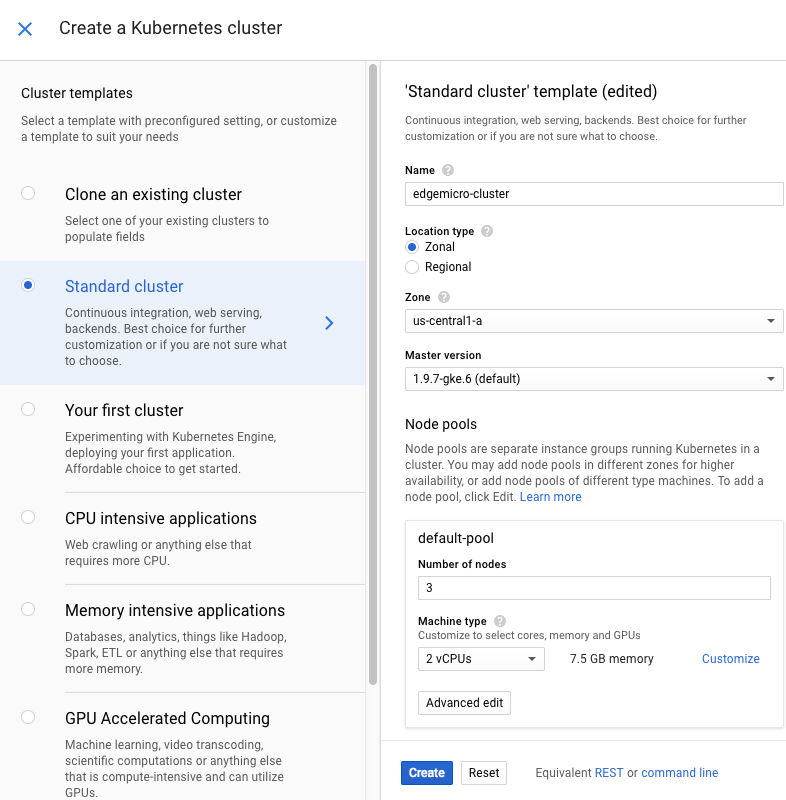
Obtenir les identifiants du cluster
Définissez le nom de votre projet GKE:
gcloud config set project projectName
Définissez la zone de votre projet GKE:
gcloud config set compute/zone zoneName
Récupérez vos identifiants gcloud container:
gcloud container clusters get-credentials cluster-name --zone zone --project project-name
où :
cluster-nameest le nom du cluster Kubernetes que vous avez créé.zoneest la zone où se trouve votre cluster.project-nameest le nom de votre projet GCP.
Exemple :
gcloud container clusters get-credentials edgemicrogateway-cluster --zone us-central1-a --project edgemicro-project
Exécutez la commande suivante exactement comme indiqué. La commande accorde au cluster les autorisations d'administrateur à l'utilisateur actuel. Des autorisations d'administrateur sont requises pour Créez les règles RBAC nécessaires pour le service Edge Microgateway:
kubectl create clusterrolebinding cluster-admin-binding --clusterrole=cluster-admin --user=$(gcloud config get-value core/account)
Installer Edge Microgateway pour Kubernetes
Téléchargez Edge Microgateway pour Kubernetes. Si vous utilisez MacOS ou Linux vous pouvez télécharger la dernière version ou une version particulière en spécifiant le nom de la version.
Pour obtenir la dernière version:
curl -L https://raw.githubusercontent.com/apigee-internal/microgateway/master/kubernetes/release/downloadEdgeMicrok8s.sh | sh -
Pour obtenir une version particulière par numéro de version. Notez que le numéro de version doit commencer par la lettre "v". Par exemple: v3.0.2
curl -L https://raw.githubusercontent.com/apigee-internal/microgateway/master/kubernetes/release/downloadEdgeMicrok8s.sh | sh -s version
Exemple :
curl -L https://raw.githubusercontent.com/apigee-internal/microgateway/master/kubernetes/release/downloadEdgeMicrok8s.sh | sh -s v3.0.2
Passez au répertoire d'installation
microgateway_Version_OS_ARCH. Exemple :cd microgateway_2.5.26_Darwin_x86_64
Examinez le répertoire d'installation:
/install/kubernetes: fichiers de configuration.yamlà déployer sur Kubernetes./samples- Exemples d'applications pour tester votre installation/bin: exécutableedgemicroctl.edgemicroctlinjecte Edge Microgateway dans Kubernetes
Ajoutez le client
edgemicroctlà votrePATH. Par exemple, exécutez la commande suivante : sur un système macOS ou Linux:export PATH=$PWD/bin:$PATH
Appliquez la configuration de base Edge Microgateway au cluster Kubernetes. Les éléments suivants : crée un espace de noms
edgemicro-systemet des rôles de cluster.kubectl apply -f install/kubernetes/edgemicro.yaml
Installer le contrôleur d'entrée NGINX dans le cluster Assurez-vous qu'aucun autre La manette Nginix est en cours d'exécution. Pour le vérifier, exécutez
kubectl get pods.kubectl apply -f install/kubernetes/edgemicro-nginx-gke.yaml
Vérifiez l'installation
Pour vérifier si le contrôleur Ingress a démarré, exécutez la commande suivante:
kubectl get pods --all-namespaces -l app=edgemicro-ingress --watch
Comme le montre l'exemple de résultat suivant, la fonction processus pour démarrer. Il est normal que plusieurs cycles d'erreur et de redémarrage s'affichent. avant que
STATUSne passe àRunning.NAMESPACE NAME READY STATUS RESTARTS AGE edgemicro-system edgemicro-ingress-controller-64444469bf-wjhrn 0/1 CrashLoopBackOff 1 33s edgemicro-system edgemicro-ingress-controller-64444469bf-wjhrn 0/1 Error 2 33s edgemicro-system edgemicro-ingress-controller-64444469bf-wjhrn 0/1 CrashLoopBackOff 2 40s edgemicro-system edgemicro-ingress-controller-64444469bf-wjhrn 0/1 Running 3 1m edgemicro-system edgemicro-ingress-controller-64444469bf-wjhrn 1/1 Running 3 1mUne fois que l'entrée est en cours d'exécution, vous pouvez annuler la commande ci-dessus en saisissant
Ctrl+CExécutez cette commande pour vérifier que les services Kubernetes sont déployés. Vous devez un résultat semblable à l'exemple ci-dessous:
kubectl get svc -n edgemicro-system
Exemple de résultat :
NAME TYPE CLUSTER-IP EXTERNAL-IP PORT(S) AGE default-http-backend ClusterIP 10.19.255.106 <none> 80/TCP 2h edgemicro-ingress LoadBalancer 10.19.247.156 35.224.24.13 80:30176/TCP,443:32325/TCP 2hVérifiez que tous les pods sont en cours d'exécution:
kubectl get pods -n edgemicro-system
Exemple de résultat :
NAME READY STATUS RESTARTS AGE default-http-backend-55c6c69b88-2lvtw 1/1 Running 0 4m edgemicro-ingress-controller-64444469bf-wjhrn 1/1 Running 3 4m
Installer Edge Microgateway
Edge Microgateway 2.5.26 ou une version ultérieure doit être installé. Vous pouvez le vérifier en saisissant:
edgemicro --version
Si Edge Microgateway 2.5.26 ou version ultérieure n'est pas installé, exécutez l'installation script:
npm install edgemicro -g
Si vous venez d'installer Edge Microgateway pour la première fois ou de le mettre à niveau, exécutez la commande suivante:
edgemicro init
Si vous avez besoin d'aide supplémentaire, consultez la page Installer Edge Microgateway.
Étape suivante
Vous êtes maintenant prêt à déployer Edge Microgateway sur Kubernetes.
- Consultez la page Déployer Edge Microgateway en tant que un service.

